如何用POWER-Z KM003C确定移动电源容量和充电时间?
前言
此前,充电头网就详细介绍过POWER-Z KM 系列测试仪的特色功能及 OTA 升级后的新增功能,此次,充电头网将对 ChargerLAB POWER-Z KM003C PD3.1测试仪进行数据记录详解,可以自身记录离线数据,并搭配上位机查看数据。
开箱介绍

KM003C 测试仪依旧延续前代产品的外观设计,而新款测试仪屏占比更大,拥有1.54英寸显示屏,并且支持重力感应,4向旋转屏幕。含HID接口可额外供电与连接电脑来实现更多的功能拓展用途。测试端Type-C接口,支持输入输出双向电流,保留USB4完整特性。

KM003C测试仪背面依旧印有基本参数信息。
型号:KM003C;量程:0-50V,0-6A;
左侧为四个按键的上级图标,即返回、翻页及确认等等功能。
测试步骤
说回正题,使用POWER-Z KM003C 进行能量数据记录测试,通常只需要三步:
1、链接测试仪
2、链接电源/负载
3、测试仪新建记录

我们以 PD 3.1 140W 移动电源举例。这里使用到的设备有:Anker PD 3.1 140W 移动电源、 POWER-Z P240测试仪(作为电源/负载)以及 POWER-Z KM003C 测试仪 。
第一步:链接测试仪

将 POWER-Z KM003C 测试仪公头接入移动电源的Type-C 母口内。
第二步:链接电源

通过测试仪的 Type-C 母座接入电源,进行充/放电操作。
第三步:新建记录

通过按键切换功能界面,并确认新建数据记录。

同时,可通过 POWER-Z P240 测试仪设定输出电压电流,对移动电源的充电情况进行调整,并实时记录数据。
搭配上位机在线测试
在数据记录完成后,需搭配的上位机 POWER-Z 软件可以进行充电数据导入查看,绘制记录曲线,便于数据分析。
第一步:链接上位机:

在电脑端下载好上位机APP后,POWER-Z KM003C 测试仪通过自带的 HID 端口通过 Type-C线材与电脑连接。
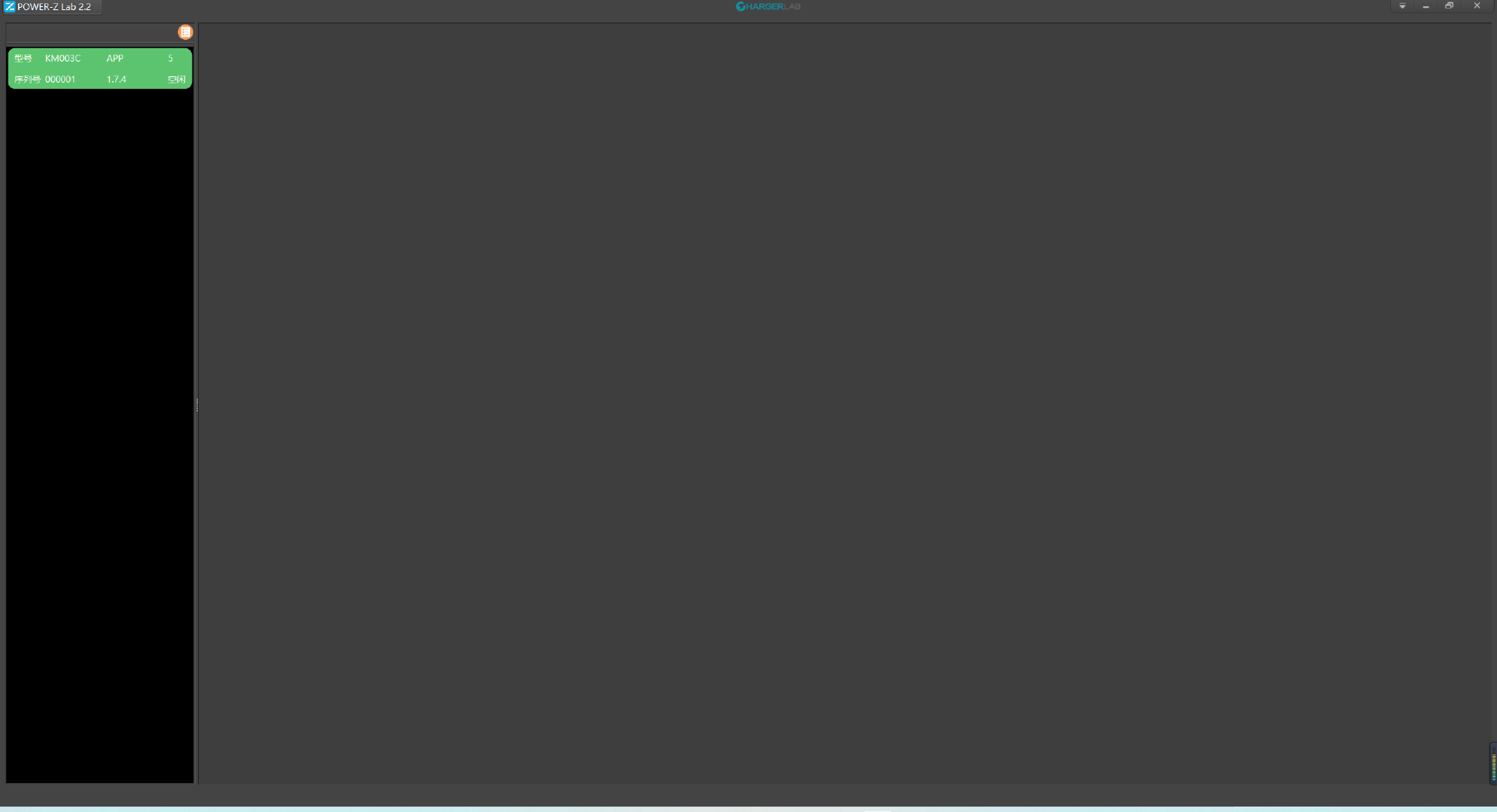
打开APP后会看到与上图的相同的界面,同时可以看到左侧 KM003C的选项框显示为绿色,代表正确读取到测试仪,双击打开。左侧区域显示连接到电脑的测试仪数量,最多链接32台。
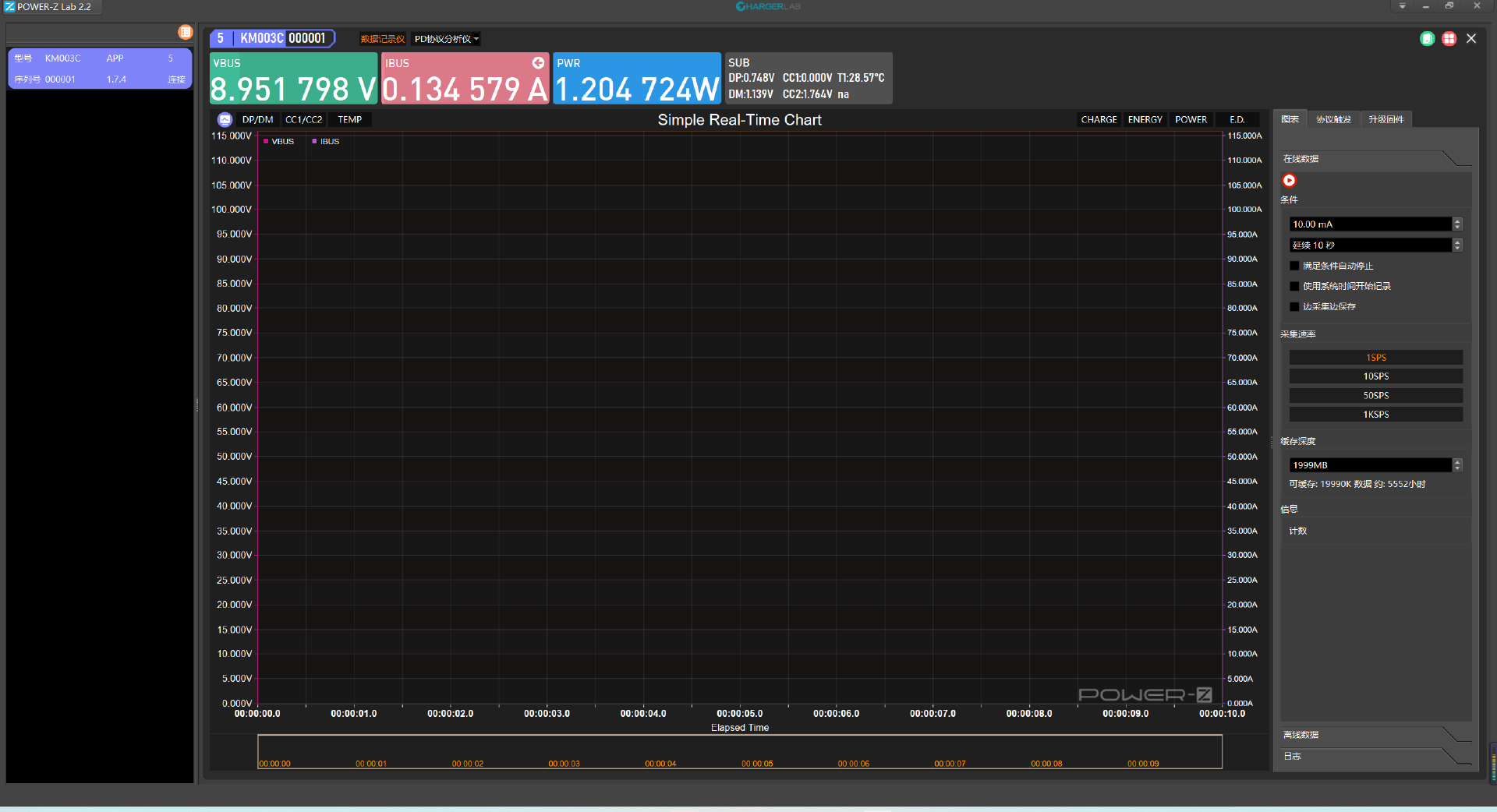
打开后,可以看到上位机的主要显示区域,在这里可以清晰的了解到设备充电时的数据变化情况。在显示区域的上方显示为电压、电流、功率的具体数值;中间曲线为曲线显示;下方有时间坐标轴;右边为操作界面用于启停条件,采样率、缓存深度等设置按钮。
第二步:数据导入
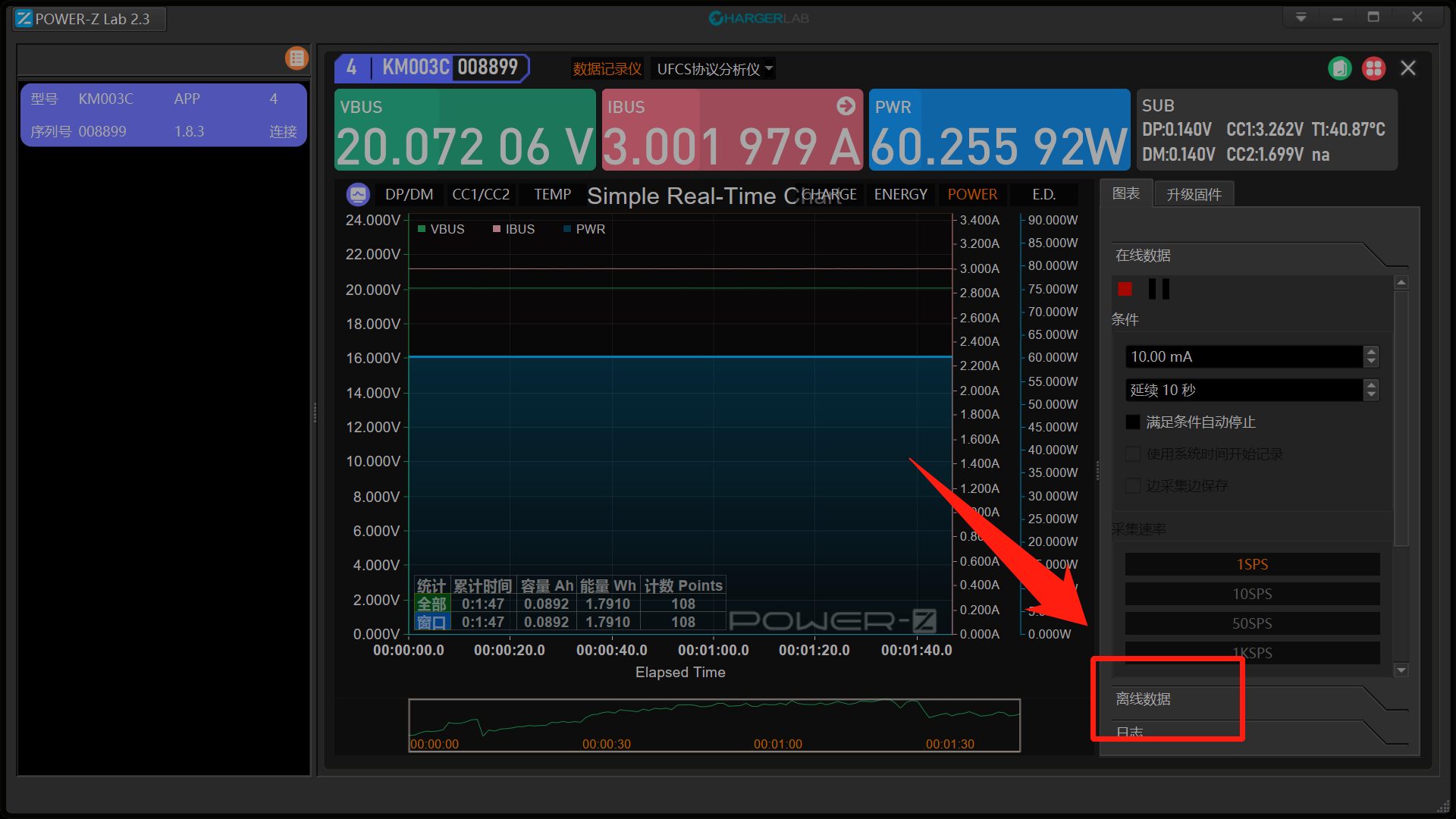
在上位机的操作界面中,功能区可以设置调节更多参数信息,在红框中,可点击“离线数据”选项进行导入操作。

同时,除离线记录外,也可进行在线记录,即在测试记录前,同时连接上位机。
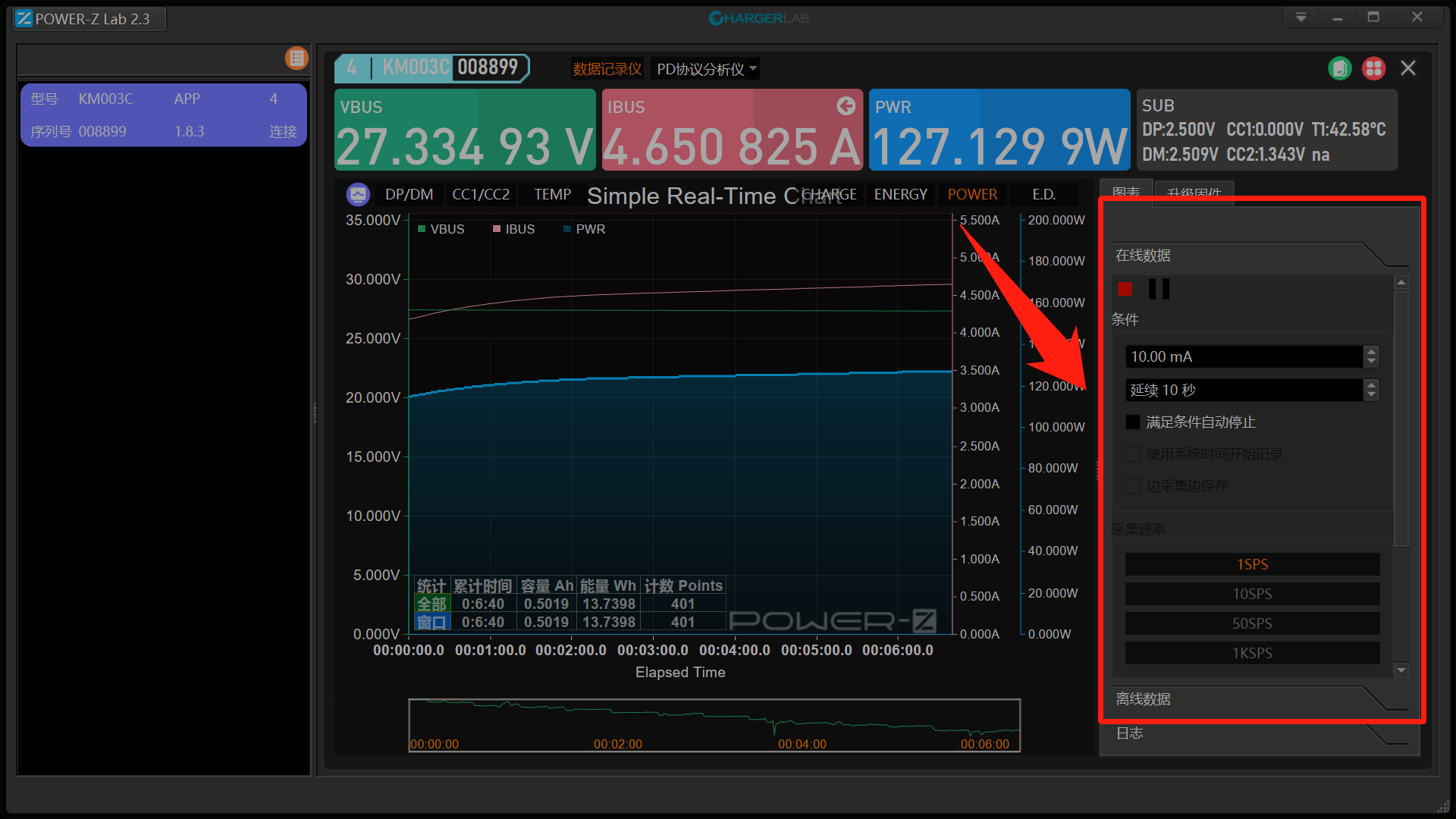
同时,也可在红框中,点击黄色框中的标识(开启记录后变为红色)后上位机开始记录充电数据。
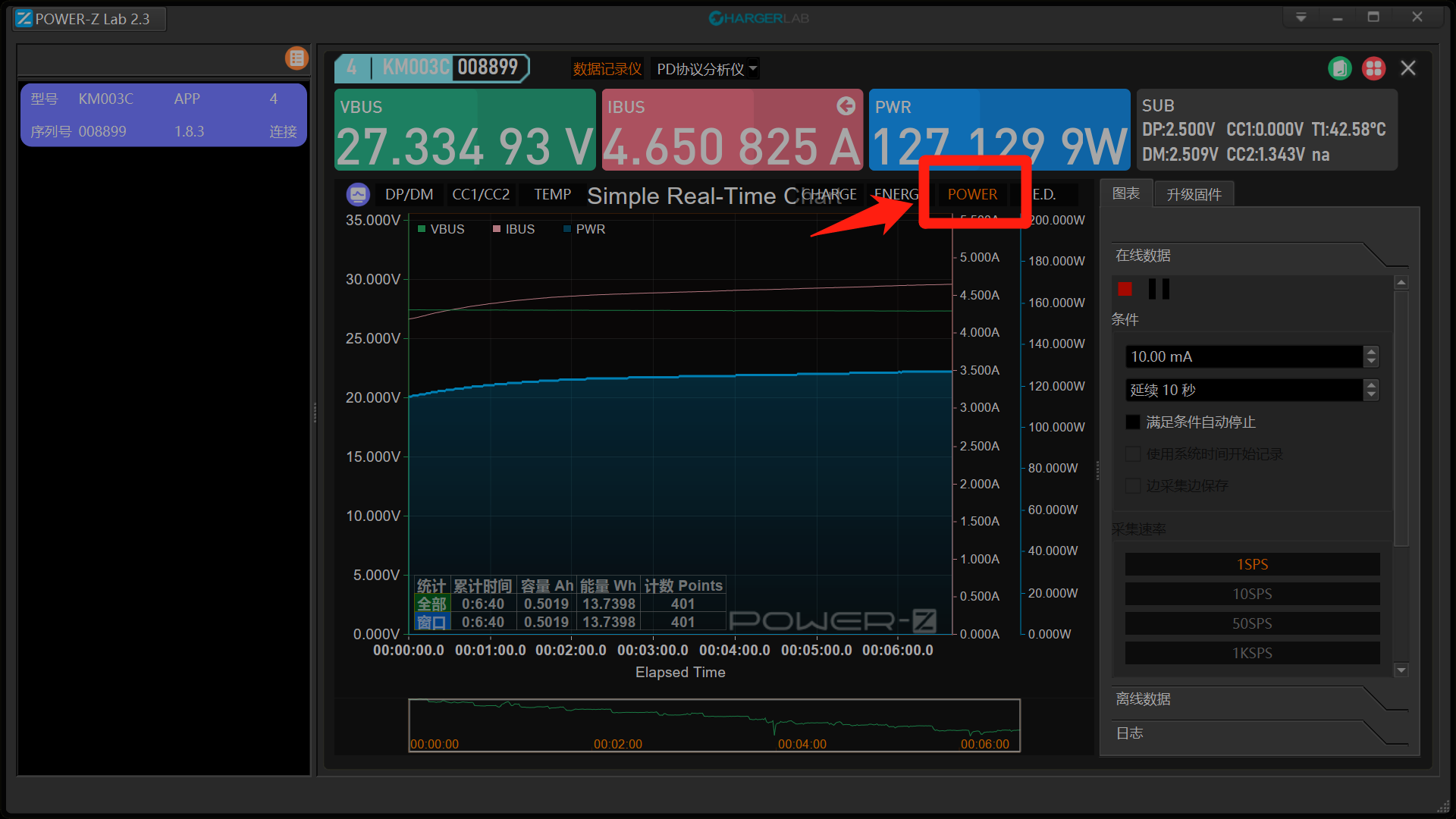
数据导入/在线记录后仪表会绘制电压、电流等数据曲线,在上方工具栏中点击红框中的“POWER”选项,此时在中间曲线的位置增加了功率的显示。
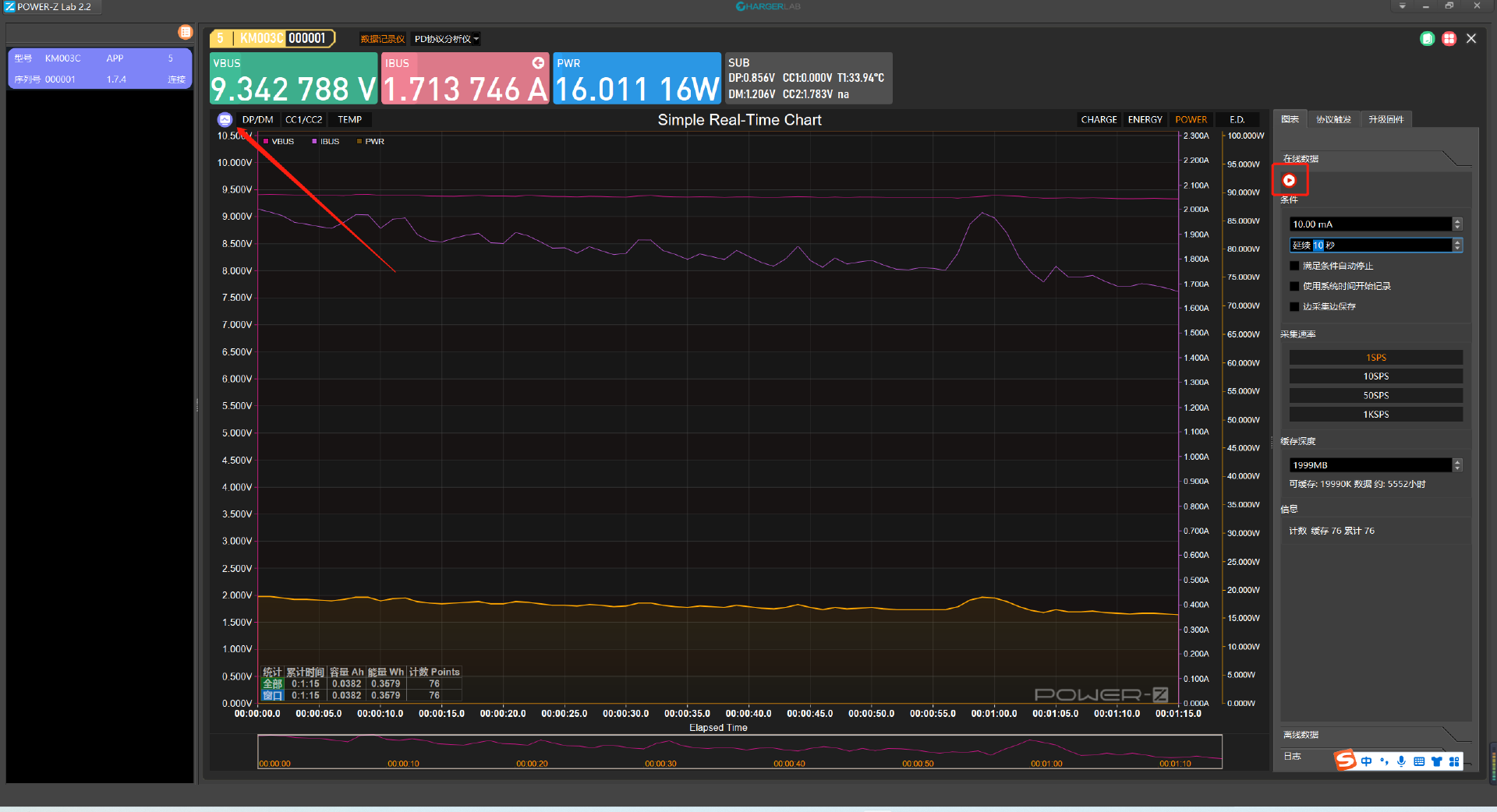
在测试完成后点击结束按钮,再点击箭头处按钮。
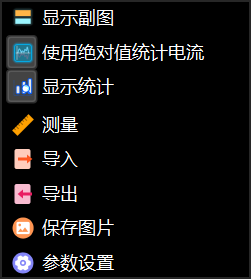
在弹出的对话框里,可将测试完成后的已记录数据以不同的形式保存下来,点击导出。
导出为 Excel 表格
点击导出之后系统会提供两种文件选择类型,但 Excel 表格文件居多,方便解码查看。
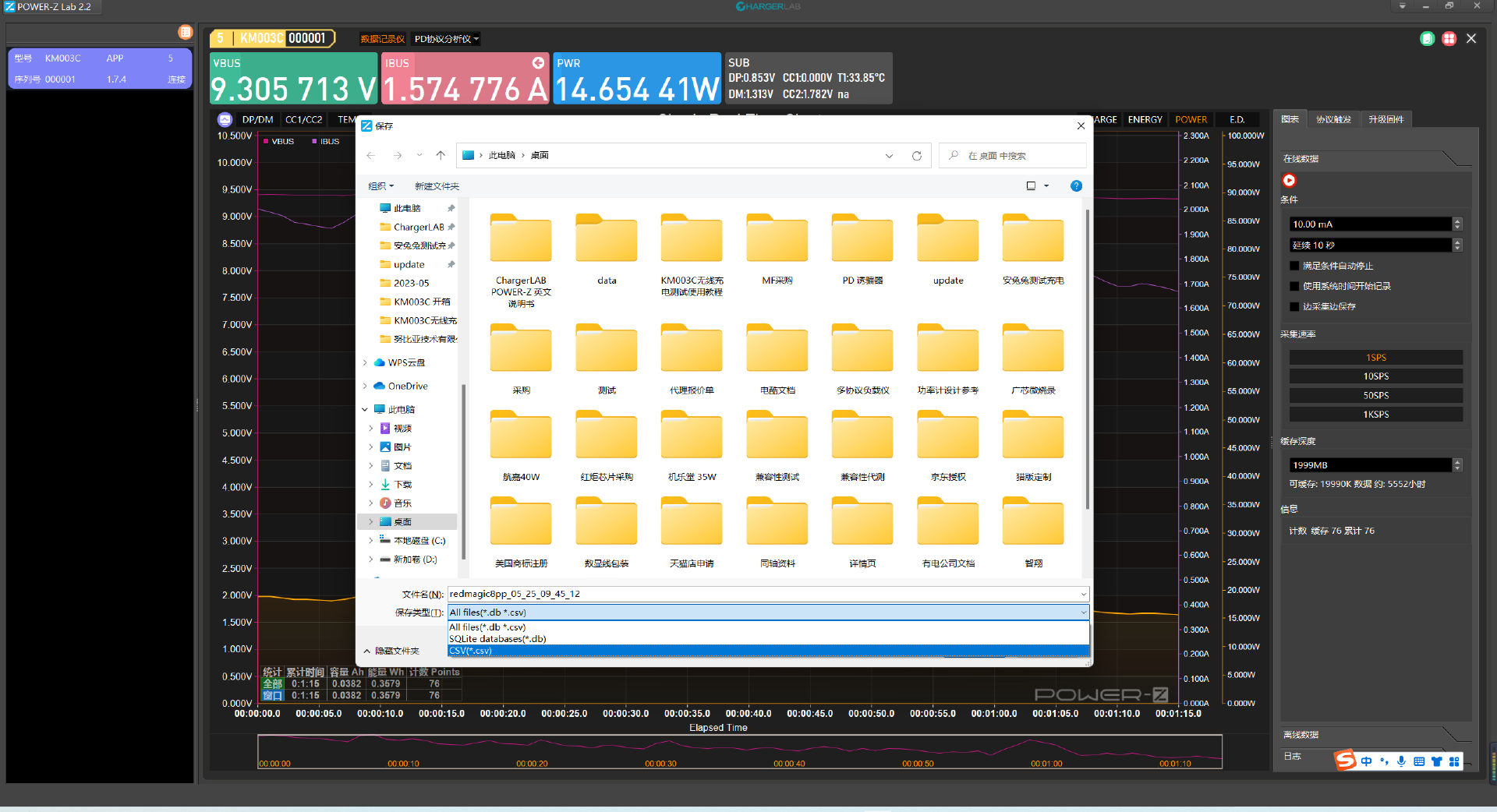
如图,在保存类型这里可以选择 SQLite 后缀的文件或者 CSV 格式后缀的文件,这里先选择CSV格式的文件,随后点击保存即可。
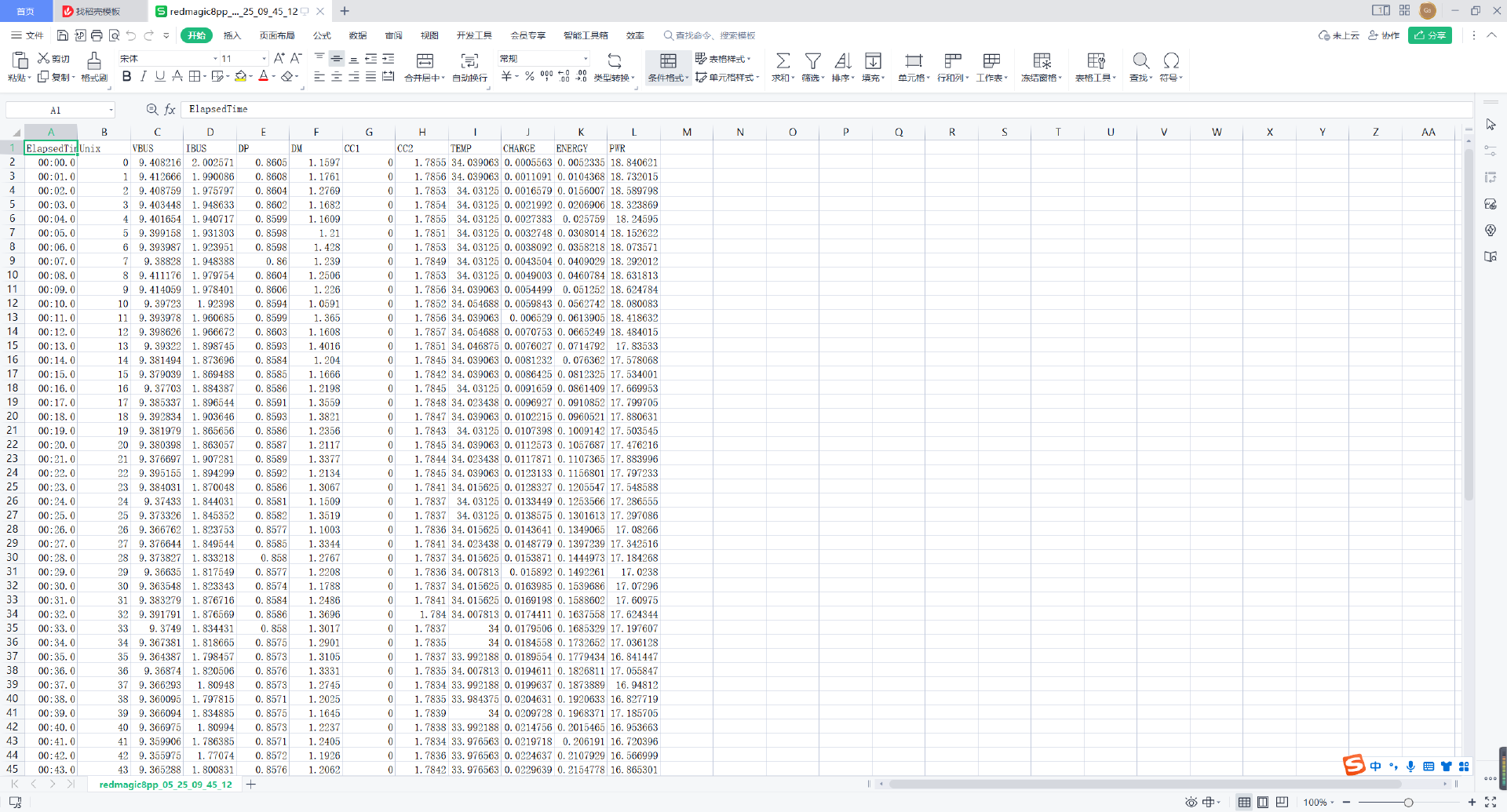
打开 Excel 表格之后就可以查看具体的充电数据了,有了这些源数据后就方便开展后续的工作了。

以Anker安克创新 30W 自带线充电宝A1259 充电为例:30W充电全程耗时约1小时37分钟,输入总电量为35.46Wh。

让充电宝以5V3A 15W的功率持续输出,最后于1小时57分钟结束;实际放出的电池能量约为28.3Wh。
总结
对于已经熟练掌握 ChargerLAB 的 POWER-Z KM003C 测试仪上机位记录步骤的用户,对于离线数据记录操作、设置选项应该轻车熟路;同时,在线、离线记录这两种方式,两者并无明显差距。用户可根据需要测试的设备进行数据记录的导入、曲线显示调整,设定一条新建记录后,无需再次连接上位机,随时随地记录。
相关阅读:




回复